Afficher dans l’écran SSD1306 le message transmis à l’Arduino via Bluetooth
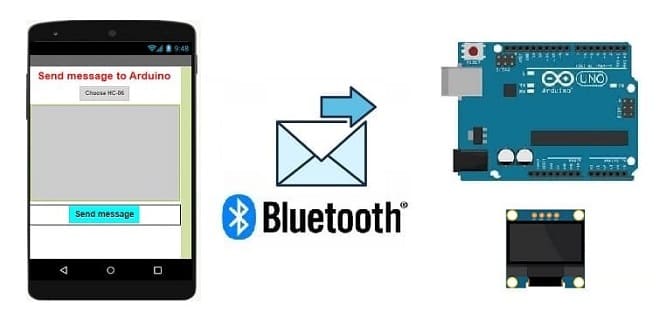
Plan du Tutoriel :
1- Comment transmettre un message du Smartphone à la carte Arduino via Bluetooth ?
2- Les composants nécessaires pour utiliser le module HC-06 et l'écran SSD1306 par la carte Arduino UNO
3- Montage de la carte Arduino UNO avec le module HC-06 et l'écran SSD1306
4- Programmer la carte Arduino pour recevoir un message du Smartphone
5- Développer une application mobile pour envoyer un message à la carte Arduino
Comment transmettre un message du Smartphone à la carte Arduino via Bluetooth ?
Transmettre un message du smartphone à une carte Arduino via Bluetooth et l'afficher sur l'écran SSD1306 peut être réalisé en suivant ces étapes générales :
Matériel requis :
Une carte Arduino (comme Arduino Uno)
Un module Bluetooth compatible avec Arduino (par exemple, le module HC-05 ou HC-06)
Un smartphone avec Bluetooth activé
Un écran SSD1306
Étapes à suivre :
1- Câblage :
Connectez le module Bluetooth à la carte Arduino en respectant les broches RX, TX, VCC, et GND
Connectez l'afficheur SSD1306 à la carte Arduino
2- Écriture du code Arduino :
Écrivez un programme Arduino qui lit les données du module Bluetooth, les traite et les affiche dans l'afficheur SSD1306. Vous pouvez utiliser la bibliothèque Bluetooth que vous avez installée pour simplifier la communication.
3- Application Smartphone :
Utilisez une application sur votre smartphone pour envoyer des données via Bluetooth. Vous pouvez créer votre propre application en utilisant plateforme de développement visuel App Inventor .
4- Appairage Bluetooth :
Assurez-vous que le module Bluetooth et le smartphone sont appairés. L'application sur le smartphone devrait pouvoir détecter et se connecter au module Bluetooth.
5. Test :
Téléversez votre code Arduino sur la carte et assurez-vous que le moniteur série de l'IDE Arduino affiche les données envoyées depuis le smartphone.
Ces étapes fournissent une vue d'ensemble du processus. La mise en œuvre exacte peut varier en fonction du matériel et des bibliothèques spécifiques que vous utilisez. Assurez-vous de consulter la documentation de votre module Bluetooth et de la bibliothèque utilisée pour des détails spécifiques.
Les composants nécessaires pour utiliser le module HC-06 et l'écran SSD1306 par la carte Arduino UNO
Arduino UNO :

La carte Arduino UNO est la carte de développement principale utilisée pour programmer et contrôler l'afficheur SSD1306 et le module Bluetooth HC-06.
Module HC-06

Le module HC-06 est un module Bluetooth largement utilisé pour permettre la communication sans fil entre différents dispositifs électroniques, tels que des microcontrôleurs comme l'Arduino, des ordinateurs, des smartphones et d'autres appareils compatibles Bluetooth. Le "HC" dans le nom fait référence à "Host Controller", indiquant qu'il est conçu pour être utilisé comme une interface Bluetooth pour un hôte (par exemple, un microcontrôleur).
Afficheur SSD1306 :

Le SSD1306 est un contrôleur de pilote d'écran qui est couramment utilisé pour les écrans OLED. Il permet de gérer l'affichage des pixels sur des écrans OLED monochromes.
Il est utilisé pour afficher le message reçu par le Smartphone.
Breadboard (Plaque d'essai) :

Une breadboard est utile pour créer un circuit temporaire et connecter facilement les composants entre eux.
Fils de connexion :

Des fils de connexion sont nécessaires pour relier les différents composants ensemble, tels que la connexion entre la carte Arduino, le module Bluetooth HC-06 et l'afficheur SSD1306.
Montage de la carte Arduino UNO avec le module HC-06 et l'écran SSD1306
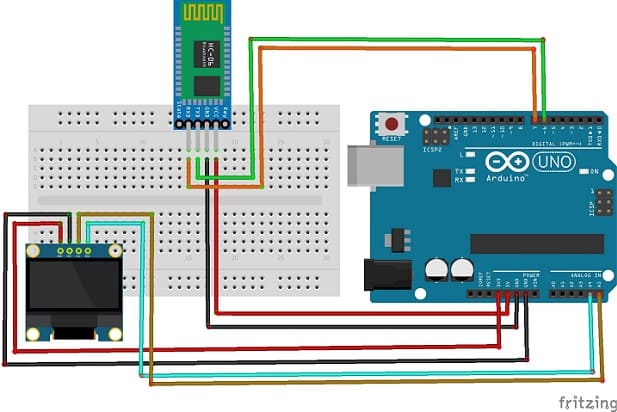
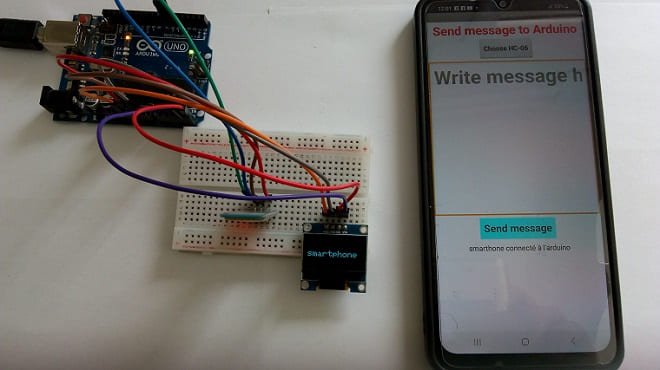
Pour le module HC-06 :
1- Connectez les broches TXD du module Bluetooth HC-06 à la broche N°6 de l'Arduino, et RXD du module Bluetooth HC-06 à la broche N°7 de l'Arduino.
2- Assurez-vous de connecter correctement la masse (GND) du module Bluetooth à la masse de l'Arduino.
3- Alimentez le module HC-06 avec une tension appropriée (5V) en connectant sa broche d'alimentation VCC au pin 5V de l'Arduino.
Pour l'afficheur SSD1306 :
Connecter la broche VCC de l'écran à 3.3V de la carte Arduino UNO
Connecter la broche GND de l'écran à GND de la carte Arduino UNO
Connecter la broche SDA de l'écran à la broche analogique A4 de la carte Arduino UNO
Connecter la broche SCL de l'écran à la broche analogique A5 de la carte Arduino UNO
Programmer la carte Arduino pour recevoir un message du Smartphone
Utilisez l'IDE Arduino pour:
1- importer la bibliothèque Adafruit_SSD1306 dédiée à l'écran SSD1306
2- écrire le code suivant :
|
1 2 3 4 5 6 7 8 9 10 11 12 13 14 15 16 17 18 19 20 21 22 23 24 25 26 27 28 29 30 31 32 33 34 35 36 37 38 39 40 41 42 43 44 45 46 47 48 |
#include <SoftwareSerial.h> #include <Adafruit_SSD1306.h> //OLED define #define SCREEN_WIDTH 128 // OLED display width, in pixels #define SCREEN_HEIGHT 64 // OLED display height, in pixels // Declaration for an SSD1306 display connected to I2C (SDA, SCL pins) Adafruit_SSD1306 display(SCREEN_WIDTH, SCREEN_HEIGHT, &Wire, -1); SoftwareSerial hc06(6,7); String message=""; void setup(){ //Initialize Bluetooth Serial Port hc06.begin(9600); //Initialiser l'afficheur SSD1306 if(!display.begin(SSD1306_SWITCHCAPVCC, 0x3C)) { // Address 0x3D for 128x64 Serial.println(F("SSD1306 allocation failed")); for(;;); } display.display(); //Display logo delay(1000); display.clearDisplay(); } void loop(){ //Read data from HC06 //Recevoir le message du module Bluetooth HC-06 while(hc06.available()>0){ message+=(char)hc06.read(); } if(message!=""){ display.clearDisplay(); display.display(); display.setTextSize(2); display.setTextColor(WHITE); display.setCursor(0, 28); // afficher le message dans l'afficheur SSD1306 display.print(message); display.display(); message=""; } delay(100); } |
Ce programme permet à la carte Arduino de :
1- recevoir le message du module Bluetooth HC-06
2- afficher le message dans l'afficheur LCD
Développer une application mobile pour envoyer un message à la carte Arduino
App Inventor est une plateforme de développement visuel qui permet aux utilisateurs de créer des applications Android sans nécessiter une connaissance approfondie en programmation. Cette plateforme a été initialement développée par Google et est actuellement maintenue par le Massachusetts Institute of Technology (MIT). Elle vise à rendre le processus de développement d'applications mobiles accessible aux personnes sans expérience préalable en programmation.
a- Dans la partie Design de l'App Inventor :
- Créez une nouvelle application dans MIT App Inventor.
- Ajoutez un composant "BluetoothClient" à l'écran. Dans les propriétés du composant, spécifiez l'adresse Bluetooth de votre module (peut être trouvée via les paramètres Bluetooth de votre smartphone).
- L'extension "BluetoothClient1" dans MIT App Inventor vous permet de créer des applications mobiles qui peuvent se connecter à des dispositifs Bluetooth, comme des modules Bluetooth série (par exemple, HC-06) connectés à des microcontrôleurs, des appareils Bluetooth audio, etc. Cette extension facilite la communication avec ces dispositifs en utilisant des connexions Bluetooth série.
- Ajoutez une zone de texte pour écrire un message.
- Ajoutez une zone de texte pour envoyer le message
- Voici l'interface de l'application mobile :
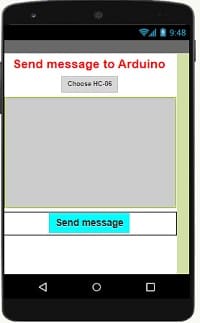
b- Dans la partie bloc (programme) de l'App Inventor :
- À partir d'Android 12, les autorisations Bluetooth ont été renforcées pour améliorer la sécurité et la protection des données des utilisateurs. C'est pour cela on doit déclarer les autorisations dont votre application a besoin dans le fichier AndroidManifest.xml. Pour Bluetooth, vous devrez inclure les autorisations ACCESS_FINE_LOCATION, BLUETOOTH_SCAN, et éventuellement BLUETOOTH_CONNECT, en fonction des fonctionnalités que vous utilisez.

- Dans les blocs de l'application, Utilisez ces blocs de programmation pour envoyer un message du Smartphone à la carte Arduino via Bluetooth
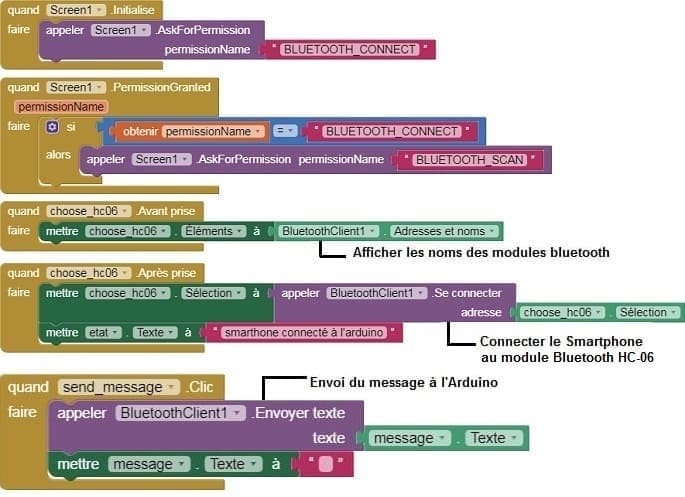
Télécharger le projet aiaTélécharger le fichier apk
Test :
1- Installez et lancez l'application créée avec App Inventor sur votre smartphone.
2- Connectez-vous au module Bluetooth HC-06 depuis l'application.
3- Vérifiez que le message est bien envoyé à la carte Arduino.
1 commentaire
magic mushrooms and ssri 19-03-2424
Oh my goodness! Incredible article dude! Thank you so much, However I am encountering troubles with your RSS. I don't know why I cannot subscribe to it. Is there anybody having identical RSS problems? Anyone that knows the answer can you kindly respond? Thanks!!
laisser un commentaire
Tutoriels récents
Tutoriels populaires

Tutoriels plus commentés




















